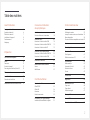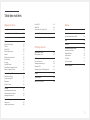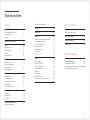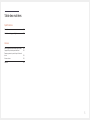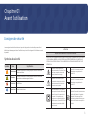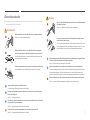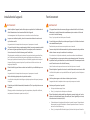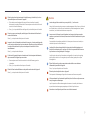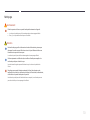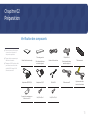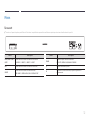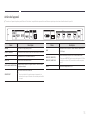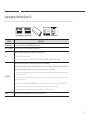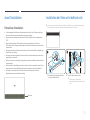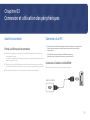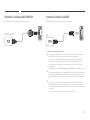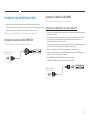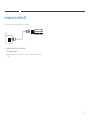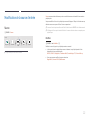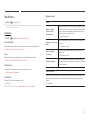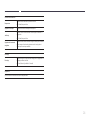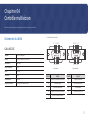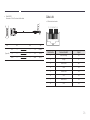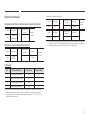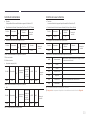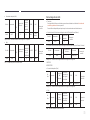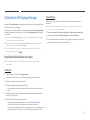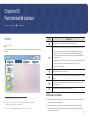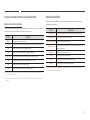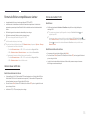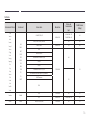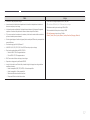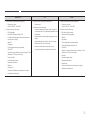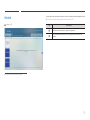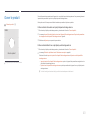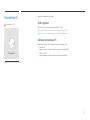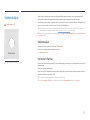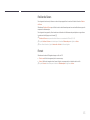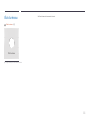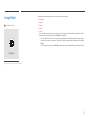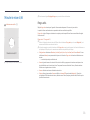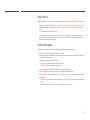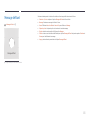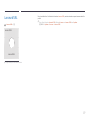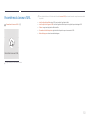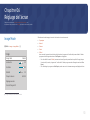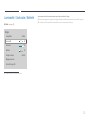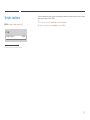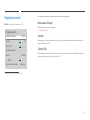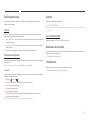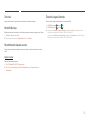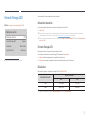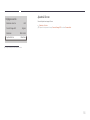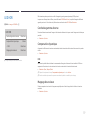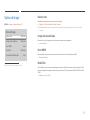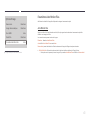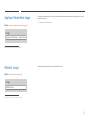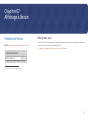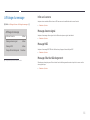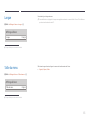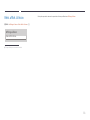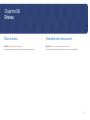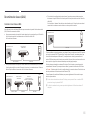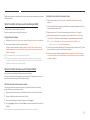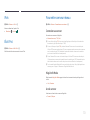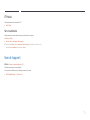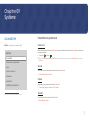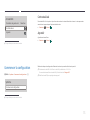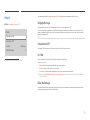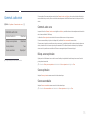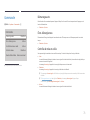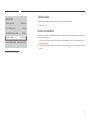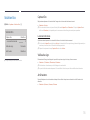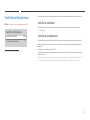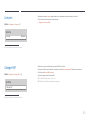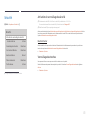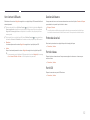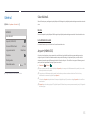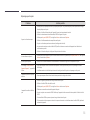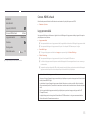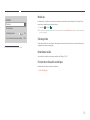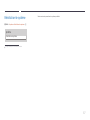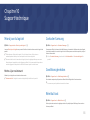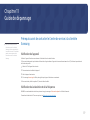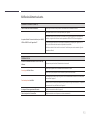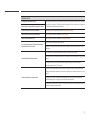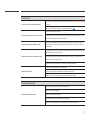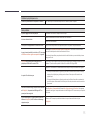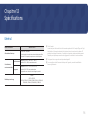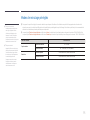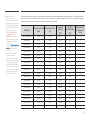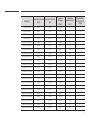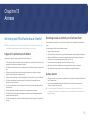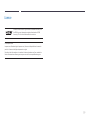Samsung SNOW-1810U Manuel utilisateur
- Catégorie
- Téléviseurs
- Taper
- Manuel utilisateur

Manuel de l'utilisateur
© Samsung Electronics
Samsung Electronics détient les droits d'auteur de ce manuel. L'utilisation ou la reproduction de ce manuel, en tout ou en partie, est interdite sans l'autorisation de Samsung Electronics. Les marques de commerce autres que
Samsung Electronics appartiennent à leurs propriétaires respectifs.
SNOW-1810U
La couleur et l'aspect peuvent varier selon le modèle, et le contenu de ce manuel peut être

Table des matières
Avant l'utilisation
Consignes de sécurité 6
Symboles de sécurité 6
Électricité et sécurité 7
Installation de l'appareil 8
Fonctionnement 8
Nettoyage 10
Préparation
Vérification des composants 11
Pièces 12
Face avant 12
Arrière de l'appareil 13
Télécommande 15
Avant l’installation 17
Précautions d’installation 17
Installation de S-Box sur le boîtier à rails 17
Connexion et utilisation
des périphériques
Avant la connexion 18
Points à vérifier avant la connexion 18
Connexion à un PC 18
Connexion à l'aide d'un câble HDMI 18
Connexion à l'aide d'un câble HDMI-DVI 19
Connexion à l'aide d'un câble DP 19
Connexion à un périphérique vidéo 20
Connexion à l'aide d'un câble HDMI-DVI 20
Connexion à l'aide d'un câble HDMI 20
Connexion du câble LAN 21
Modification de la source d'entrée 22
Source 22
Web Browser 23
Contrôle multiécran
Connexion du câble 25
Câble RS232C 25
Câble LAN 26
Connexion 28
Codes de commande 29
Utilisation de LED Signage Manager 32
Fonctionnalité Lecteur
Lecteur 33
Affichage du contenu 33
Formats de fichiers compatibles avec Lecteur 35
Horaire 39
Cloner le produit 40
Paramètres ID 41
ID de l'appareil
Câble de connexion au PC
Vidéomosaïque 42
Vidéomosaïque
Horizontal x Vertical
Position de l'écran
Format
État du réseau 44
Image Mode 45
Minuterie mise st/ht 46
Progr. activ.
Progr. désact.
estion des congés
Message défilant 48
Lanceur d’URL 49
Paramètres du lanceur d’URL 50
2

Table des matières
Réglage de l'écran
Image Mode 51
Luminosité / Contraste / Netteté 52
Tempér. couleurs 53
Réglages avancés 54
Rehausseur d’image
Couleur
Teinte (VR
Équilibrage du blanc 55
amma 55
Rehausseur de contraste 55
Tonalité noire 55
Ton chair 56
Mode RVB uniqu. 56
Paramètres de l’espace couleur 56
Étendre le signal d’entrée 56
Format d’image LED 57
Résolution de sortie 57
Format d’image LED 57
Résolution 57
Ajuster à l'écran 58
LED HDR 59
Courbe des gammas inverse 59
Compensation dynamique 59
Mappage des couleurs 59
Options d'image 60
Nuance coul. 60
Image claire numérique 60
Nv nr HDMI 60
Mode Film 60
Paramètres Auto Motion Plus 61
Appliquer Paramètres image 62
Réinitial. image 62
Affichage à l’écran
Protection de l’écran 63
Délai protect. auto. 63
Affichage du message 64
Infos sur la source
Message absence signal
Message MDC
Message d’état du téléchargement
Langue 65
Taille du menu 65
Réini. affich. à l’écran 66
Réseau
État du réseau 67
Paramètres de réseau ouvert 67
IPv6 70
État IPv6 70
Paramètres serveur réseau 70
Connexion au serveur 70
MagicInfo Mode 70
Accès serveur 70
FTP Mode 71
Serv. mandataire 71
Nom de l'appareil 71
3

Table des matières
Système
Accessibilité 72
Paramètres du guide vocal 72
Contraste élevé 73
Agrandir 73
Commencer la configuration 73
Heure 74
Réglage Horloge
Paramètres NTP
H. d'été
Délai d’allumage
Commut. auto. srce 75
Commut. auto. srce 75
Récup. source primaire 75
Source primaire 75
Source secondaire 75
Commande 76
Démarrage auto. 76
Écon. d’énergie max. 76
Contrôle de mise en veille 76
Veille du réseau 77
Bouton d’alimentation 77
Solution Eco 78
Capteur Eco 78
Veille abs. sign. 78
Arrêt autom. 78
Ventilation et température 79
Contrôle du ventilateur 79
Contrôle de la température 79
Lire avec 80
Changer NIP 80
Sécurité 81
Activation du verrouillage de sécurité 81
Verrouillage des touches 81
Verr. lecture USB auto. 82
estion à distance 82
Protocole sécurisé 82
Port de réseau 82
Port USB 82
Général 83
Sécurité intell. 83
Anynet+ (HDMI-CEC 83
Connex. HDMI à chaud 85
Logo personnalisé 85
Mode Jeu 86
Stockage vide 86
Retardateur audio 86
Format de sortie audio numérique 86
Réinitialiser le système 87
Support technique
Mise à jour du logiciel 88
Mettre à jour maintenant 88
Contacter Samsung 88
Conditions générales 88
Réinitial. tout 88
Prérequis avant de contacter le Centre de service
à la clientèle Samsung 89
Vérification de l'appareil 89
Vérification de la résolution et de la fréquence 89
Vérifiez les éléments suivants. 90

6
Avant l'utilisation
Chapitre01
Consignes de sécurité
Les consignes de sécurité suivantes ont pour but de garantir votre sécurité personnelle et
d'éviter tout dommage aux biens. Veuillez lire ce qui suit afin de garantir l'utilisation correcte
du produit.
Symboles de sécurité
Symbole Nom Signication
Avertissement
L'omission d'observer les consignes peut causer des blessures
sévères ou fatales.
Attention
L'omission d'observer les consignes peut causer des blessures
corporelles ou des dommages aux biens.
Interdiction
Ne PAS faire.
Instructions
Suivez les indications.
ATTENTION
RISQUE DE DÉCHARGE ÉLECTRIQUE. NE PAS OUVRIR.
RÉPARATION.
Ce symbole indique la présence
d'une haute tension à l'intérieur. Tout
contact avec une pièce interne de
l'appareil présente un danger.
indiquée par ce symbole est la
tension CA.
Ce symbole vous informe qu'une
documentation importante relative
au fonctionnement et à l'entretien
est fournie avec le produit.
indiquée par ce symbole est la
tension CC.
indique qu'une connexion de sécurité
pas requise. Si ce symbole ne se
trouve pas sur un appareil doté d’un
câble électrique, le produit DOIT avoir
un conducteur de protection fiable
Attention. Consultez les instructions
indique à l'utilisateur qu'il doit
consulter le guide d'utilisation pour
avoir de l'information au sujet de la
sécurité.

7
Électricité et sécurité
"
Les images qui suivent sont présentées à des fins de référence seulement. Les situations
réelles peuvent différer des images.
Avertissement
Évitez de toucher à une fiche de cordon avec les mains mouillées.
Sinon, il y a risque de choc électrique.
Évitez de tordre ou de tirer sur le câble électrique brusquement.
Veillez à ne pas laisser le câble d'alimentation sous un objet lourd.
Un câble abîmé présente un risque de défaillance de l'appareil, de
choc électrique ou d'incendie.
Évitez de connecter plusieurs appareils à une seule prise électrique.
Une prise électrique surchauffée peut provoquer un incendie.
Insérez la fiche à fond pour empêcher tout jeu.
Un branchement lâche peut provoquer un incendie.
Nettoyez toute poussière autour des broches de la fiche ou de la prise électrique à
l'aide d'un chiffon sec.
Sinon, il y a risque d'incendie.
Connectez le cordon d'alimentation à une prise électrique reliée à la terre. (Sauf pour
les appareils ne le permettant pas.)
Sinon, il y a risque de choc électrique ou d'incendie.
Évitez d'utiliser une fiche endommagée ou une prise électrique mal fixée.
Sinon, il y a risque de choc électrique ou d'incendie.
Attention
Tenez le câble d'alimentation par sa fiche lors de son débranchement
de la prise électrique.
Sinon, il y a risque de choc électrique ou d'incendie.
Lorsque vous connectez la fiche d'alimentation à la prise, assurez-
vous qu'elle est bien enfoncée.
Si la fiche d'alimentation n'est pas bien enfoncée dans la prise, celle-
ci pourrait se déconnecter de manière inattendue ou créer un risque
de surchauffe dû à une surtension et provoquer des accidents.
Utilisez uniquement le câble d'alimentation fourni par Samsung avec l'appareil. Évitez
d'utiliser le câble d'alimentation avec d'autres appareils.
Sinon, il y a risque de choc électrique ou d'incendie.
Veillez à ne pas obstruer la zone de la prise électrique du cordon d'alimentation.
En cas de problème avec le produit, le cordon d'alimentation doit être débranché afin
de couper complètement l'alimentation du produit. Le simple fait d'appuyer sur le
bouton d'alimentation situé sur le produit ne coupe pas complètement l'alimentation
Évitez de débrancher le câble d'alimentation durant le fonctionnement de l'appareil.
Sinon, il y a risque d'endommagement de l'appareil par choc électrique.

8
Installation de l'appareil
Avertissement
Avant de déplacer l'appareil, mettez l'interrupteur en position Arrêt et débranchez le
câble d'alimentation et tous les autres câbles liés à l'appareil.
L'endommagement du câble peut causer un incendie ou un choc électrique.
Lorsque vous installez le produit, placez-le à une certaine distance du mur de sorte
qu'il soit bien ventilé.
L'augmentation de la température interne pourrait provoquer un incendie.
Si le produit est placé dans un emplacement inhabituel, son environnement immédiat
peut causer de graves problèmes de qualité. Par conséquent, veillez à contacter le
Centre de service à la clientèle Samsung avant l'installation.
(Emplacements caractérisés par la présence d'un grand nombre de poussières fines,
par l'utilisation de produits chimiques, par des températures trop élevées ou trop
basses, par la présence de beaucoup d'eau ou d'humidité, équipements de transport
tels que véhicules, gares ou aéroports où le produit sera utilisé en continu sur de
Évitez d'installer l'appareil dans un endroit mal ventilé tel qu'une bibliothèque ou un
placard.
L'augmentation de la température interne pourrait provoquer un incendie.
Gardez l'emballage plastique hors de portée des enfants.
Une utilisation inadaptée de l'emballage en plastique par des enfants peut provoquer
l'asphyxie.
N'installez pas le câble d'alimentation (alimentation CC) et le produit près de sources
de chaleur.
(Bougies, produits antimoustiques, cigarettes, vaporisateurs, dispositifs chauffants,
Fonctionnement
Avertissement
Si l'appareil émet des bruits anormaux, dégage une odeur de brûlé ou de la fumée,
débranchez le cordon d'alimentation immédiatement puis contactez le Centre de
service à la clientèle Samsung.
Sinon, il y a risque de choc électrique ou d'incendie.
Si une fuite de gaz est détectée, ne touchez pas à l'appareil ni à la fiche du cordon et
aérez immédiatement la pièce.
Des étincelles pourraient causer une explosion ou un incendie.
Conservez les piles de la télécommande et les petits accessoires hors de portée des
enfants. Assurez-vous que les enfants ne les avalent pas.
Si un enfant a mis la pile dans sa bouche, consuslter un médecin immédiatement.
Si l'appareil tombe ou si son aspect extérieur est endommagé, mettez l'interrupteur
en position d'arrêt, puis débranchez le cordon d'alimentation. Communiquez ensuite
avec le Centre de service à la clientèle Samsung.
Une utilisation continue pourrait causer un choc électrique ou un incendie.
Évitez de déplacer l'appareil en tirant sur le cordon d'alimentation ou tout autre câble.
Un câble abîmé présente un risque de défaillance de l'appareil, de choc électrique ou
d'incendie.
Vérifiez que des nappes ou des rideaux n'obstruent pas les évents.
L'augmentation de la température interne pourrait provoquer un incendie.
Ne créez pas d'impacts sur le produit.
Cela pourrait endommager l'écran.
Sinon, il y a risque de choc électrique ou d'incendie.
Évitez d'introduire des objets métalliques (baguette, monnaie, épingle, etc.) ou des
objets qui brûlent facilement (papier, allumettes, etc.) dans l'appareil (par un évent,
des connecteurs d'entrée/sortie, etc.).
Si des substances étrangères pénètrent dans le produit, coupez l'alimentation et
déconnectez le cordon d'alimentation. Communiquez ensuite avec le Centre de
service à la clientèle Samsung.
Sinon, il y a risque de défaillance de l'appareil, de choc électrique ou d'incendie.

9
Évitez de placer des objets contenant du liquide (vase, pot, bouteille, etc.) ou des
objets métalliques sur le dessus de l'appareil.
Si des substances étrangères telles que de l'eau entrent dans le produit,
déconnectez le cordon d'alimentation. Communiquez ensuite avec le Centre de
service à la clientèle Samsung.
Sinon, il y a risque de défaillance de l'appareil, de choc électrique ou d'incendie.
Durant un orage ou une tempête, mettez l'appareil hors tension et débranchez le
cordon d'alimentation.
Sinon, il y a risque de choc électrique ou d'incendie.
Lorsque le cordon d'alimentation est branché à une prise, n'insérez pas de baguette
ou tout autre conducteur dans les prises restantes. De même, après avoir débranché
le cordon d'alimentation de la prise, ne touchez pas les broches de la fiche
immédiatement.
Sinon, il y a risque de choc électrique.
L'intérieur de l'appareil présente un haute tension. Ne tentez jamais de démonter,
réparer ou modifier l'appareil par vous-même.
Communiquez avec le Centre de service à la clientèle Samsung pour les
réparations.
Sinon, il y a risque de choc électrique ou d'incendie.
Évitez d'utiliser des humidificateurs ou des poêles aux alentours de l'appareil.
Sinon, il y a risque de choc électrique ou d'incendie.
Attention
Insérez chaque pile de manière à ce que sa polarité (+, –) soit correcte.
Une polarité incorrecte peut provoquer un endommagement de la pile ou une fuite de
son liquide interne, et entraîner une contamination et des dommages dans l'espace
environnant, un incendie ou des blessures corporelles.
Lorsque vous n'utilisez pas le produit pendant une longue période pour cause de
vacances ou pour toute autre raison, déconnectez le cordon d'alimentation de la prise
électrique.
L'accumulation de poussière combinée à la chaleur pourrait causer un incendie, un
choc électrique ou une fuite électrique.
Les piles (et les piles rechargeables) ne font pas partie des déchets ménagers et
doivent être retournées pour le recyclage. Le client a la responsabilité de retourner
les pile usées ou rechargeables pour le recyclage.
Le client peut retourner les piles usées ou rechargeables à un centre de recyclage
public près de chez lui ou à un magasin qui vend le même type de piles ou piles
rechargeables.
Évitez d'utiliser ou de garder un vaporisateur combustible ou une substance
inflammable à proximité de l'appareil.
Sinon, il y a risque d'explosion ou d'incendie.
Évitez de placer des objets lourds sur l'appareil.
Cela risquerait d'endommager l'appareil ou de causer une blessure corporelle.
Utilisez seulement les piles standard spécifiées; évitez d'utiliser une pile neuve avec
une pile usagée en même temps.
La pile risque sinon d'être endommagée ou de causer un incendie, des blessures
corporelles ou des dommages provoqués par la fuite du liquide interne.
Ne soulevez ni ne déplacez le produit en cours de fonctionnement.

10
Nettoyage
Avertissement
Évitez de vaporiser de l'eau ou un produit nettoyant directement sur l'appareil.
La surface du produit pourrait être endommagée ou les marquages effacés.
Sinon, il y a risque de choc électrique ou d'incendie.
Attention
Pendant le nettoyage, veillez à déconnecter le cordon d'alimentation, puis essuyez
doucement la surface avec un chiffon doux et sec tel qu'un chiffon microfibre ou en
flanelle de coton pour éviter les rayures.
La surface du produit pourrait être endommagée ou les marquages effacés.
Utilisez uniquement un chiffon doux (en microfibre ou flanelle par exemple) sur la
surface du produit pour éviter de le rayer.
Les substances étrangères peuvent facilement rayer la surface du produit et de
l'écran.
N'appliquez aucun produit chimique contenant de l'alcool, des solvants ou des
tensioactifs tel que de la cire, du benzène, du diluant, de l'insecticide, du désodorisant,
du lubrifiant ou un produit nettoyant sur le produit.
L'extérieur du produit pourrait être décoloré ou se craqueler, la surface du panneau
pourrait se décoller, ou les marquages être effacés.

11
Préparation
Chapitre02
"
Communiquez avec le fournisseur
qui vous a vendu l'appareil s'il
manque des composants.
"
L'aspect réel des composants peut
différer des illustrations.
"
pour réaliser la connexion à l'aide
Vérication des composants
Fiche de garantie
(Non disponible dans
Cordon d'alimentation
(Non disponible dans
Télécommande
Câble OCM Câble externe IR
Capteur externe de
luminosité ambiante
Support de montage pour
boîtier à rails x 2

12
Pièces
Face avant
"
La couleur et l'aspect des pièces peut différer de l'illustration. Les spécifications peuvent être modifiées sans préavis pour des raisons d'amélioration de la qualité.
HDBT LAN
1234
Pièces Description
HDBT 4, HDBT 3, HDBT 2,
HDBT 1
4 : HDBT 43 : HDBT 32 : HDBT 21 : HDBT 1
LAN
SOURCE
Permet d'afficher le statut de la source d'entrée.
RED : HDMI 1GREEN : HDMI 2BLUE : DISPLAY PORT
Pièces Description
POWER
Permet d'indiquer l'état allumé ou éteint.
RED : OFFGREEN : ONBLINKING : STANDBY
«
Allumer ou éteindre le produit.
IR
télécommande.

13
Pièces Description
USB
¨
Connexion à un périphérique USB.
HDMI IN 1, HDMI IN 2
Se connecte à une source à l'aide d'un câble HDMI ou HDMI-DVI.
DP IN
Se connecte à un PC à l'aide d'un câble DP.
RS232C IN
Utilisé à des fins de maintenance.
DIGITAL AUDIO OUT(OPTICAL)
Permet de se connecter à un appareil audio à l'aide d'un câble
SERVICE PORT
Réservé aux techniciens de service.
"
Ce port est destiné à la maintenance uniquement et n'a
aucune fonction pour l'utilisateur. Ne raccordez pas de câble
à ce port.
Pièces Description
RJ45
Connectez-vous à un réseau à l'aide du câble de réseau local.
HDBT OUT 1, HDBT OUT 2,
HDBT OUT 3, HDBT OUT 4
"
Chaque port HDBT OUT peut envoyer des signaux FHD. Pour
configurer un écran UHD, connectez les cartes aux quatre
ports.
DC 19V
Arrière de l'appareil
"
La couleur et l'aspect des pièces peut différer de l'illustration. Les spécifications peuvent être modifiées sans préavis pour des raisons d'amélioration de la qualité.
USB HDMI IN SERVICE PORT
HDBT OUT
RJ45 DC 19V
DP IN
RS232C
DIGITAL
IN
AUDIO OUT
(OPTICAL)
21

Carte de genre d'interface (CarteI/G)
"
La couleur et l'aspect des pièces peut différer de l'illustration. Les spécifications peuvent être modifiées sans préavis pour des raisons d'amélioration de la qualité.
ECO SENSORIR
Pièces Description
DATA IN (Reverse)
Branchez un câble OCM sur le port DATA OUT du dernier boîtier.
DATA OUT (Forward)
Branchez un câble OCM sur le port DATA IN du premier boîtier.
IR
"
"
SystèmeCommandeVeille du réseauActiver.
ECO SENSOR
Permet de connecter un capteur de luminosité ambiante externe au port ECO SENSOR.
Pour désactiver cette fonction, définissez Capteur Eco sur Désactiver dans SystèmeSolution Eco.
"
Un seul capteur de luminosité ambiante externe est fourni. Le capteur de luminosité ambiante externe fonctionne uniquement
"
Après vous être connecté au port ECO SENSOR
"
Des zones d'ombre ou de lumière peuvent influencer le boîtier en fonction de sa position d'installation.
"
Le capteur externe de luminosité ambiante est indiqué par l'étiquette sur le câble du capteur.
HDBT IN
Permet la connexion au port HDBT OUT sur le S-Box à l’aide d’un câble LAN.

15
"
Les fonctions des boutons de la
télécommande peuvent différer
selon les produits.
"
Appuyez sur une touche de la
télécommande tout en pointant
cette dernière vers le capteur du
câble infrarouge pour exécuter la
fonction correspondante.
"
Utilisez la télécommande à une
distance de 7 m à 10 m du capteur
de l'appareil selon un angle de 30°
depuis la gauche et la droite.
Télécommande
"
La télécommande de cet appareil risque de contrôler d'autres périphériques d'affichage par inadvertance si ceux-ci se trouvent dans le même espace.
"
Tout bouton dont la description ne figure pas dans l'image ci-dessous n'est pas pris en charge par le produit.
"
La fonction FREEZE est uniquement disponible pour Source.
Mettre l'appareil hors tension.
Touches numériques
Utilisez-les pour saisir un code NIP, une date,
etc.
Éteint uniquement l'écran. Pour le rallumer,
appuyez de nouveau sur cette touche.
Bouton de raccourci vers l’écran d’accueil
(MagicInfo ou Lanceur d’URL
l'écran, ou de revenir au menu précédent.
Mettre l'appareil sous tension.
Arrêtez l'écran.
changez la source d'entrée.

16
Permet d'afficher les informations relatives
au mode MagicInfo.
Permet d'aller au menu supérieur, inférieur, gauche
ou droit, ou d'ajuster le réglage d'une option.
Permet de confirmer la sélection.
Permet de quitter le menu actuel.
A
Passe au mode Simple Wall Mode. Dans
ce mode, vous pouvez lire des images ou des
vidéos enregistrées dans la mémoire interne du
périphérique. Pour utiliser ce mode, contactez
le revendeur auprès duquel vous avez acheté le
périphérique pour obtenir de l’aide.
"
La qualité de l’image peut diminuer
si vous lisez du contenu à une faible
résolution. Il est recommandé d’utiliser
du contenu avec une résolution de 1920 x
1080 ou supérieure.
B
d'entrée connectée depuis des HDMI 1.
C
d'entrée connectée depuis des HDMI 2.
D
d'entrée connectée depuis des DisplayPort.
POWER ON / POWER OFF
Allumez ou éteignez le périphérique Smart
Signage.
SOURCE
Visualisez ou sélectionnez un périphérique
externe connecté au périphérique Smart
Signage.
Permet de retourner au menu précédent.
Utilisés lors de la lecture de contenu.
Permet de sélectionner rapidement les
fonctions fréquemment utilisées lors de la
lecture d'un contenu.
"
Les fonctions des boutons de la
télécommande peuvent différer
selon les produits.
"
Retirez les piles lorsque la
télécommande demeure inutilisée
pendant une longue période.
Insertion des piles dans la télécommande (AAA x 2)

17
Avant l’installation
Précautions d’installation
dans des conditions d’environnement de consommation général.
Assurez-vous que la température ambiante à l’intérieur du boîtier à rails ne dépasse pas
35°C.
Si vous installez plusieurs S-Box, veillez à laisser un espace d’au moins 1U (environ
chaque S-Box.
Vérifiez que l’ouverture d’aération est orientée vers le haut. N’installez PAS le périphérique
verticalement ou à l’envers.
Vérifiez que l’ouverture d’aération située sur le dessus n’est pas obstruée pour éviter que le
périphérique ne surchauffe.
Veillez à ce qu’aucun corps étranger ne pénètre dans l’ouverture d’aération située au-dessus
du périphérique.
Si vous installez le périphérique près d’un mur, veillez à laisser un espace d’au moins 10 mm
entre le mur et les quatre côtés du périphérique afin de garantir une bonne ventilation.
Vérifiez qu’il y a un espace d’au moins 50 mm entre le mur et les ports arrière du
périphérique pour pouvoir brancher les câbles.
Sortie d'air
Installation de S-Box sur le boîtier à rails
"
La couleur et l'aspect des pièces peut différer de l'illustration. Les spécifications peuvent
être modifiées sans préavis pour des raisons d'amélioration de la qualité.
1
Vis
2
Vis
1
Placez les fixations des deux côtés de
l’unité principale du S-Box.
2
Fixez le S-Box au boîtier à rails.
"
Utilisez des vis appropriées
compatibles avec la taille du boîtier à
rails.

18
Connexion et utilisation des périphériques
Chapitre03
Avant la connexion
Points à vérier avant la connexion
"
Reportez-vous également au manuel de l'utilisateur du périphérique source auquel vous
souhaitez vous connecter.
Le nombre et les emplacements des ports disponibles sur les périphériques source peuvent
varier d'un appareil à l'autre.
"
Évitez de brancher le câble d'alimentation tant que les connexions ne sont pas terminées.
Le branchement du câble d'alimentation durant une connexion peut endommager l'appareil.
"
Vérifiez les types de ports à l'arrière de l'appareil que vous souhaitez connecter.
Connexion à un PC
Évitez de brancher le câble d'alimentation avant de brancher tous les autres câbles.
Assurez-vous de connecter un périphérique source avant de brancher le câble
d'alimentation.
Un PC peut être connecté à l'appareil de différentes manières.
Sélectionnez une méthode de connexion qui convient à votre PC.
Connexion à l'aide d'un câble HDMI
"
Les pièces de connexion peuvent varier selon les produits.
HDMI IN 1, HDMI IN 2

19
Connexion à l'aide d'un câble HDMI-DVI
"
Les pièces de connexion peuvent varier selon les produits.
HDMI IN 1, HDMI IN 2
Connexion à l'aide d'un câble DP
"
Les pièces de connexion peuvent varier selon les produits.
DP IN
Précautions relatives à l'utilisation de DP
"
Pour augmenter la capacité de puissance absorbée au repos, le produit interrompt la
communication DP lorsqu'il est éteint ou en mode d'économie d'énergie.
Si l'appareil en mode moniteur double est désactivé ou passe en mode d'économie
d'énergie, il est possible que les modifications de réglage du moniteur ne soient
pas mises à jour. Par conséquent, il est possible que la projection ne s'affiche pas
correctement.
Le cas échéant, définissez Écon. d’énergie max. sur Désactiver avant d'utiliser le produit.
"
Certaines cartes graphiques ne sont pas conformes à la norme DP et peuvent empêcher
d'économie d'énergie. Si tel est le cas, veillez à allumer le produit avant d'allumer votre
PC.
"
L'utilisation d'un câble DP qui ne respecte pas les normes VESA peut entraîner un
pour responsable des dommages résultant de l'utilisation d'un câble ne respectant pas
ces normes.
Veillez à utiliser un câble DP compatible avec les normes VESA.

20
Connexion à un périphérique vidéo
Évitez de brancher le câble d'alimentation avant de brancher tous les autres câbles.
Assurez-vous de connecter un périphérique source avant de brancher le câble d'alimentation.
Vous pouvez connecter un périphérique vidéo à l'appareil à l'aide d'un câble.
"
Appuyez sur le bouton SOURCE de la télécommande pour changer de source.
Connexion à l'aide d'un câble HDMI-DVI
"
Les pièces de connexion peuvent varier selon les produits.
HDMI IN 1, HDMI IN 2
Connexion à l'aide d'un câble HDMI
"
Les pièces de connexion peuvent varier selon les produits.
Utilisation d'un câble HDMI ou d'un câble HDMI à DVI
Pour obtenir une meilleure qualité d'image et de son, connectez un périphérique numérique
à l'aide d'un câble HDMI.
Si le produit est connecté à un périphérique externe qui est compatible avec une ancienne
version HDMI, il est possible que les couleurs ne s'affichent pas correctement. Il est
également possible qu'un écran blanc s'affiche.
En présence de tels problèmes, informez-vous auprès du fabricant du périphérique au sujet
de la version HDMI et demandez une mise à niveau si elle est périmée.
Assurez-vous aussi d'acquérir un câble HDMI homologué. Autrement, l'affichage peut faire
défaut ou une erreur de connexion peut survenir.
Un câble HDMI haute vitesse ou doté d'Ethernet est recommandé.
Cet appareil ne prend pas en charge la fonction Ethernet via HDMI.
HDMI IN 1, HDMI IN 2
La page est en cours de chargement...
La page est en cours de chargement...
La page est en cours de chargement...
La page est en cours de chargement...
La page est en cours de chargement...
La page est en cours de chargement...
La page est en cours de chargement...
La page est en cours de chargement...
La page est en cours de chargement...
La page est en cours de chargement...
La page est en cours de chargement...
La page est en cours de chargement...
La page est en cours de chargement...
La page est en cours de chargement...
La page est en cours de chargement...
La page est en cours de chargement...
La page est en cours de chargement...
La page est en cours de chargement...
La page est en cours de chargement...
La page est en cours de chargement...
La page est en cours de chargement...
La page est en cours de chargement...
La page est en cours de chargement...
La page est en cours de chargement...
La page est en cours de chargement...
La page est en cours de chargement...
La page est en cours de chargement...
La page est en cours de chargement...
La page est en cours de chargement...
La page est en cours de chargement...
La page est en cours de chargement...
La page est en cours de chargement...
La page est en cours de chargement...
La page est en cours de chargement...
La page est en cours de chargement...
La page est en cours de chargement...
La page est en cours de chargement...
La page est en cours de chargement...
La page est en cours de chargement...
La page est en cours de chargement...
La page est en cours de chargement...
La page est en cours de chargement...
La page est en cours de chargement...
La page est en cours de chargement...
La page est en cours de chargement...
La page est en cours de chargement...
La page est en cours de chargement...
La page est en cours de chargement...
La page est en cours de chargement...
La page est en cours de chargement...
La page est en cours de chargement...
La page est en cours de chargement...
La page est en cours de chargement...
La page est en cours de chargement...
La page est en cours de chargement...
La page est en cours de chargement...
La page est en cours de chargement...
La page est en cours de chargement...
La page est en cours de chargement...
La page est en cours de chargement...
La page est en cours de chargement...
La page est en cours de chargement...
La page est en cours de chargement...
La page est en cours de chargement...
La page est en cours de chargement...
La page est en cours de chargement...
La page est en cours de chargement...
La page est en cours de chargement...
La page est en cours de chargement...
La page est en cours de chargement...
La page est en cours de chargement...
La page est en cours de chargement...
La page est en cours de chargement...
La page est en cours de chargement...
La page est en cours de chargement...
La page est en cours de chargement...
La page est en cours de chargement...
La page est en cours de chargement...
La page est en cours de chargement...
-
 1
1
-
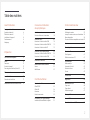 2
2
-
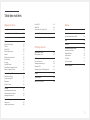 3
3
-
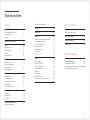 4
4
-
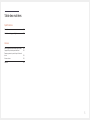 5
5
-
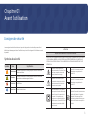 6
6
-
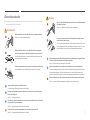 7
7
-
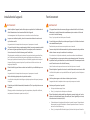 8
8
-
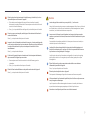 9
9
-
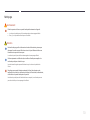 10
10
-
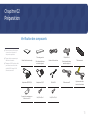 11
11
-
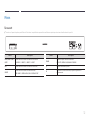 12
12
-
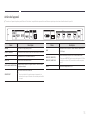 13
13
-
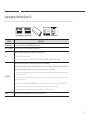 14
14
-
 15
15
-
 16
16
-
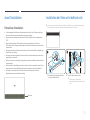 17
17
-
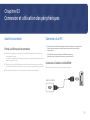 18
18
-
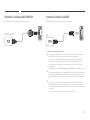 19
19
-
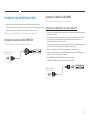 20
20
-
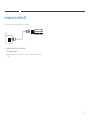 21
21
-
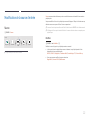 22
22
-
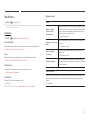 23
23
-
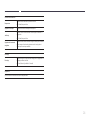 24
24
-
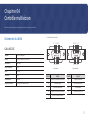 25
25
-
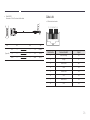 26
26
-
 27
27
-
 28
28
-
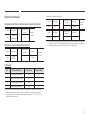 29
29
-
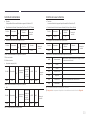 30
30
-
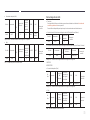 31
31
-
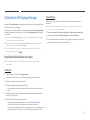 32
32
-
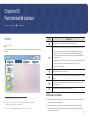 33
33
-
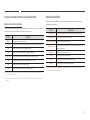 34
34
-
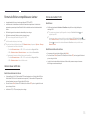 35
35
-
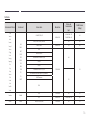 36
36
-
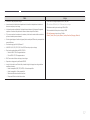 37
37
-
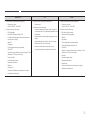 38
38
-
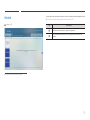 39
39
-
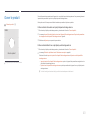 40
40
-
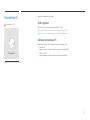 41
41
-
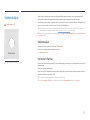 42
42
-
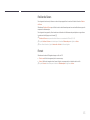 43
43
-
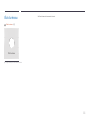 44
44
-
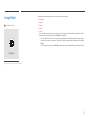 45
45
-
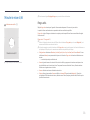 46
46
-
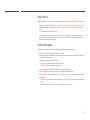 47
47
-
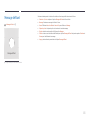 48
48
-
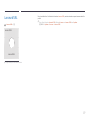 49
49
-
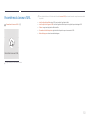 50
50
-
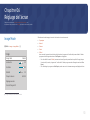 51
51
-
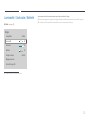 52
52
-
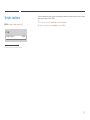 53
53
-
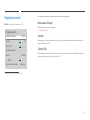 54
54
-
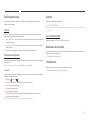 55
55
-
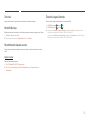 56
56
-
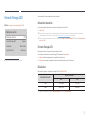 57
57
-
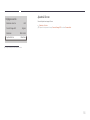 58
58
-
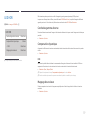 59
59
-
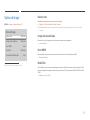 60
60
-
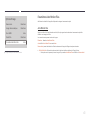 61
61
-
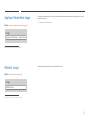 62
62
-
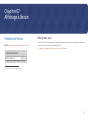 63
63
-
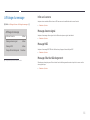 64
64
-
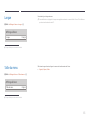 65
65
-
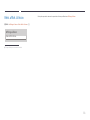 66
66
-
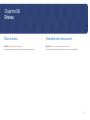 67
67
-
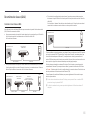 68
68
-
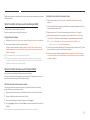 69
69
-
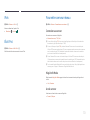 70
70
-
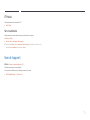 71
71
-
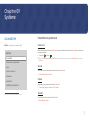 72
72
-
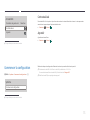 73
73
-
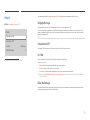 74
74
-
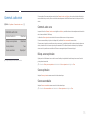 75
75
-
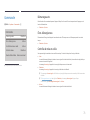 76
76
-
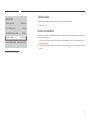 77
77
-
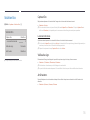 78
78
-
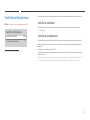 79
79
-
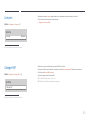 80
80
-
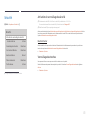 81
81
-
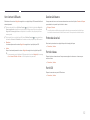 82
82
-
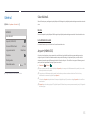 83
83
-
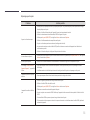 84
84
-
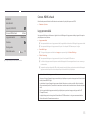 85
85
-
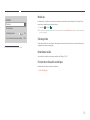 86
86
-
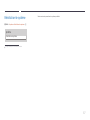 87
87
-
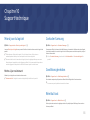 88
88
-
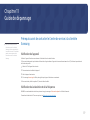 89
89
-
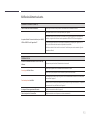 90
90
-
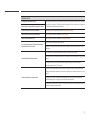 91
91
-
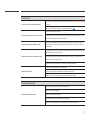 92
92
-
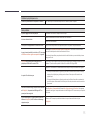 93
93
-
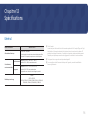 94
94
-
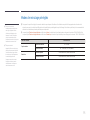 95
95
-
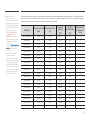 96
96
-
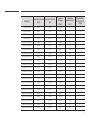 97
97
-
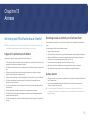 98
98
-
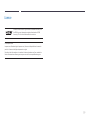 99
99
Samsung SNOW-1810U Manuel utilisateur
- Catégorie
- Téléviseurs
- Taper
- Manuel utilisateur
Documents connexes
-
Samsung SBB-SSN Manuel utilisateur
-
Samsung SNOW-1703U Manuel utilisateur
-
Samsung SBB-SSF Manuel utilisateur
-
Samsung SBB-SSN Manuel utilisateur
-
Samsung OH55F Manuel utilisateur
-
Samsung OH55F Manuel utilisateur
-
Samsung DC32E Manuel utilisateur
-
Samsung SNOW-JMU Manuel utilisateur
-
Samsung SNOW-1810U Manuel utilisateur
-
Samsung SNOW-1703U Manuel utilisateur